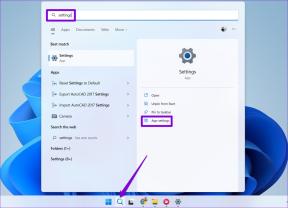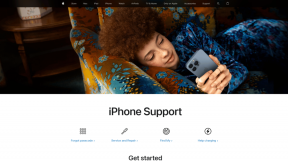Διορθώστε τον κωδικό σφάλματος ζουμ 2008 στα Windows 10
Miscellanea / / April 05, 2023
Το Zoom είναι μια ευρέως χρησιμοποιούμενη υπηρεσία τηλεδιάσκεψης για συσκέψεις, διαδικτυακά σεμινάρια, ηχητικές διασκέψεις, ηχογραφήσεις συσκέψεων και ζωντανή συνομιλία. Αυτή η πλατφόρμα που βασίζεται σε σύννεφο έχει αναπτυχθεί από την Zoom Video Communications που βοηθά τους ανθρώπους να συναντιούνται εικονικά και να διεξάγουν επίσημες συναντήσεις. Ειδικά στην εποχή του COVID, το Zoom έπαιξε σημαντικό ρόλο στη διατήρηση της επαφής των εργαζομένων και επίσης βοήθησε τις εταιρείες να πραγματοποιούν τακτικά εικονικές συναντήσεις για να συνεχίσουν τη δουλειά. Είτε πρόκειται για κλήση ήχου είτε για βιντεοκλήση, το Zoom λειτουργεί άψογα σε επιτραπέζιο υπολογιστή, φορητό υπολογιστή, tablet ή ακόμα και σε κινητό τηλέφωνο. Τώρα, φανταστείτε να διακοπεί σε μια σημαντική σύσκεψη Zoom λόγω σφάλματος κώδικα. Είναι πράγματι ενοχλητικό να αντιμετωπίζεις μια τέτοια κατάσταση και αν είσαι κάποιος που παλεύει με το ίδιο πρόβλημα που αντιμετωπίζετε ένα παρόμοιο πρόβλημα με τον κωδικό σφάλματος Zoom 2008, τότε έχουμε έναν τέλειο οδηγό για να σας βοηθήσουμε να το διορθώσετε το. Ας ξεκινήσουμε αμέσως γνωρίζοντας το σφάλμα, τον λόγο πίσω από αυτό και τρόπους για να το διορθώσετε.
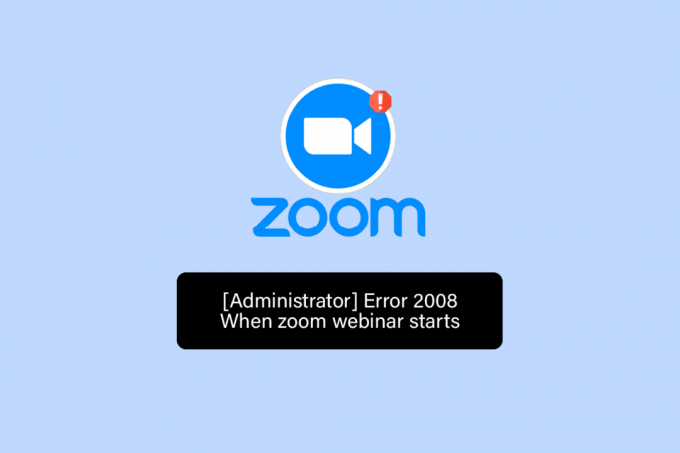
Πίνακας περιεχομένων
- Πώς να διορθώσετε τον κωδικό σφάλματος ζουμ 2008 στα Windows 10
- Μέθοδος 1: Αντιμετώπιση προβλημάτων συνδεσιμότητας στο Διαδίκτυο
- Μέθοδος 2: Αποσυνδεθείτε από όλες τις συσκευές και συνδεθείτε ξανά
- Μέθοδος 3: Εκκαθάριση της προσωρινής μνήμης της εφαρμογής Zoom
- Μέθοδος 4: Ζουμ στη λίστα επιτρεπόμενων στο τείχος προστασίας των Windows
- Μέθοδος 5: Επαλήθευση άδειας Webinar
- Μέθοδος 6: Επανεγκαταστήστε την εφαρμογή Zoom
Πώς να διορθώσετε τον κωδικό σφάλματος ζουμ 2008 στα Windows 10
Το σφάλμα ζουμ 2008 παρουσιάζεται όταν δεν εφαρμόζεται άδεια διαδικτυακού σεμιναρίου. Αυτό συνήθως σημαίνει ότι ο χρήστης του Zoom είτε δεν έχει έγκυρη άδεια διαδικτυακού σεμιναρίου είτε ότι η άδεια έχει λήξει. Οποιαδήποτε από τις καταστάσεις μπορεί να προκαλέσει το σφάλμα με αποτέλεσμα τη δυσλειτουργία του Zoom που παρεμποδίζει την εκτέλεση της εφαρμογής.
Η σύσκεψη έχει έναν απροσδόκητο κωδικό σφάλματος 2008 που μπορεί να σας εμποδίσει να παρακολουθήσετε ένα διαδικτυακό σεμινάριο που είναι αρκετά ενοχλητικό, ειδικά όταν η συνάντηση είναι εξαιρετικά σημαντική για εσάς. Αλλά μην ανησυχείτε γιατί έχουμε κάποιες παραγωγικές διορθώσεις που θα σας βοηθήσουν να επιλύσετε αυτό το πρόβλημα και να παρακολουθήσετε το διαδικτυακό σεμινάριο σας χωρίς διακοπή. Ας ξεκινήσουμε λοιπόν με την πρώτη μας μέθοδο αμέσως:
Μέθοδος 1: Αντιμετώπιση προβλημάτων συνδεσιμότητας στο Διαδίκτυο
Το Zoom λειτουργεί καλά με μια καλή σύνδεση στο Διαδίκτυο, εάν, για κάποιο λόγο το δίκτυό σας είναι απενεργοποιημένο ή πολύ αδύναμο, το Zoom ενδέχεται να αντιμετωπίσει ορισμένα σφάλματα. Σε αυτήν την περίπτωση, πρέπει να ελέγξετε εάν η συνδεσιμότητα στο Διαδίκτυο είναι ο λόγος για τον οποίο εμφανίζεται ο κωδικός σφάλματος Zoom 2008 στη συσκευή σας. Για να το κάνετε αυτό, το πρώτο πράγμα που χρειάζεστε είναι α Δοκιμασία ταχύτητας για τη σύνδεσή σας στο διαδίκτυο που καθορίζει πόσο σταθερή είναι η σύνδεσή σας.

Εάν η σύνδεση είναι σταθερή και ισχυρή, προχωρήστε στην επόμενη μέθοδο για να διορθώσετε το πρόβλημα του σφάλματος 2008. Σε περίπτωση που η ταχύτητά σας στο διαδίκτυο είναι πράγματι χαμηλή, ελέγξτε τον οδηγό μας πώς να αντιμετωπίσετε προβλήματα συνδεσιμότητας δικτύου στα Windows 10 για να σταθεροποιήσετε τη συνδεσιμότητα και να εκτελέσετε το Zoom χωρίς καμία διακοπή λόγω του διαδικτύου.

Μέθοδος 2: Αποσυνδεθείτε από όλες τις συσκευές και συνδεθείτε ξανά
Η επόμενη μέθοδος που είναι μια εύκολη λύση είναι να συνδεθείτε ξανά στο Zoom αφού αποσυνδεθείτε από όλες τις άλλες συσκευές. Η χρήση της εφαρμογής Zoom σε πολλές συσκευές είναι απολύτως εντάξει, αλλά μερικές φορές, ειδικά όταν συμμετέχετε σε ένα διαδικτυακό σεμινάριο, κωδικός σφάλματος 2008 μπορεί να εμφανιστεί, επομένως, είναι πρακτικό σε τέτοιες περιπτώσεις, να συνδεθείτε ξανά στον λογαριασμό σας Zoom αφού αποσυνδεθείτε από όλους τους άλλους συσκευές.
1. Ανοιξε Ανίπταμαι διαγωνίως στο πρόγραμμα περιήγησης της επιφάνειας εργασίας σας και ΣΥΝΔΕΘΕΙΤΕ στον λογαριασμό σας.

2. Τώρα, πηγαίνετε στο Ο λογαριασμός μου ενότητα, κάντε κλικ στο Προφίλ μενού.

3. Στη συνέχεια, κάντε κύλιση προς τα κάτω στο Συνδεθείτε ενότητα και κάντε κλικ στο Αποσυνδεθείτε από όλες τις συσκευές επιλογή.
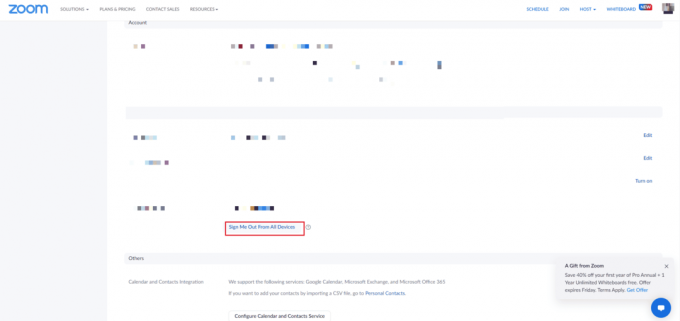
4. Μόλις αποσυνδεθείτε, Σύνδεση στον λογαριασμό σας ξανά χρησιμοποιώντας τα διαπιστευτήριά σας και ελέγξτε εάν η σύσκεψη έχει απροσδόκητο κωδικό σφάλματος 2008 διορθώθηκε.
Διαβάστε επίσης:Πώς να καταγράψετε μια συνάντηση ζουμ χωρίς άδεια στα Windows 10
Μέθοδος 3: Εκκαθάριση της προσωρινής μνήμης της εφαρμογής Zoom
Η προσωρινή μνήμη ζουμ είναι ένας άλλος λόγος για τον οποίο αντιμετωπίζετε τον κωδικό σφάλματος 2008 στο Zoom. Τα αρχεία προσωρινής μνήμης στην εφαρμογή αποθηκεύουν ορισμένες σημαντικές πληροφορίες, αλλά όταν δημιουργηθούν, μπορεί να καταστραφούν και να προκαλέσουν προβλήματα, διακόπτοντας τη σύνδεση διαδικτυακού σεμιναρίου. Επομένως, είναι σημαντικό να διαγράψετε την προσωρινή μνήμη της εφαρμογής, κάτι που μπορείτε να κάνετε με τη βοήθεια των παρακάτω βημάτων:
1. Ανοιξε το Ανίπταμαι διαγωνίως εφαρμογή στον υπολογιστή σας.
2. Τώρα, κάντε κλικ στο φωτογραφία προφίλ στην επάνω δεξιά γωνία.
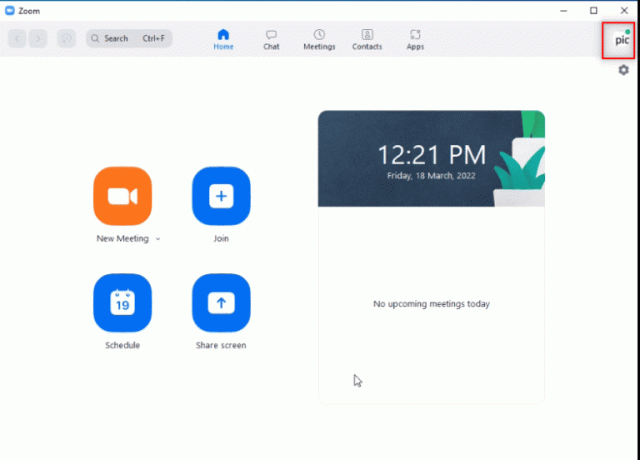
3. Στη συνέχεια, επιλέξτε Ρυθμίσεις από το αναπτυσσόμενο μενού που εμφανίζεται.
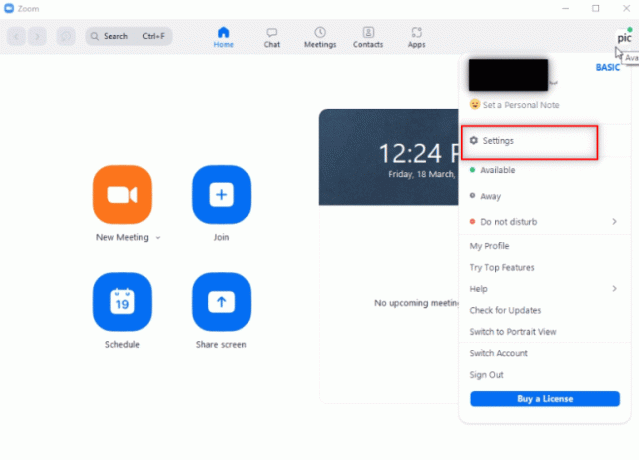
4. Επιλέγω Εφαρμογές ζουμ από το πλαϊνό πάνελ όπως φαίνεται.
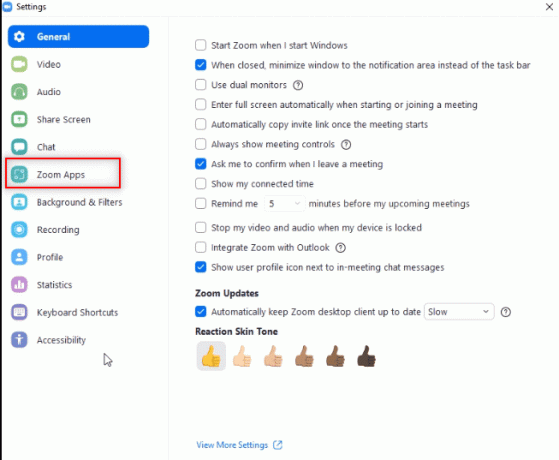
5. Τώρα, κάντε κλικ στο Σαφή δίπλα στο Δεδομένα και cookie τοπικών εφαρμογών Zoom Apps.

6. Κάντε κλικ στο Σαφή για να επιβεβαιώσετε την ενέργεια.
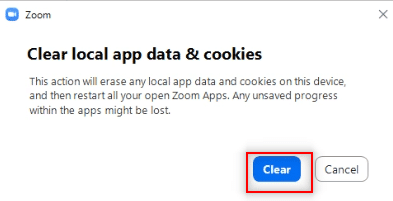
Τώρα, εγγραφείτε σε μια σύσκεψη και ελέγξτε εάν η σύσκεψη έχει ένα απροσδόκητο πρόβλημα με τον κωδικό σφάλματος 2008 εξακολουθεί να υφίσταται ή όχι.
Μέθοδος 4: Ζουμ στη λίστα επιτρεπόμενων στο τείχος προστασίας των Windows
Λογισμικό ασφαλείας, όπως ένα πρόγραμμα προστασίας από ιούς ή ένα τείχος προστασίας στον υπολογιστή σας, είναι σημαντικό και πολύ χρήσιμο για την αποφυγή ιών και κακόβουλου λογισμικού από τα δεδομένα και τα αρχεία που είναι αποθηκευμένα σε αυτό. Αν και αυτά τα εργαλεία είναι εξαιρετικά απαραίτητα, μπορούν επίσης να αποκλείσουν ορισμένες εφαρμογές τρίτων, όπως στην περίπτωση του Zoom, όπου ορισμένα χαρακτηριστικά του Zoom αποκλείονται από αυτά τα προγράμματα. Τώρα που γνωρίζετε τι σημαίνει το σφάλμα Zoom 2008, είναι, επομένως, σημαντικό να βεβαιωθείτε ότι το Zoom περιλαμβάνεται στη λίστα επιτρεπόμενων στο λογισμικό ασφαλείας. Για να το κάνετε αυτό, μπορείτε να μεταβείτε στον οδηγό μας, Να επιτρέπονται ή να αποκλείονται εφαρμογές μέσω του Τείχους προστασίας των Windows, το οποίο θα σας βοηθήσει να προσθέσετε στη λίστα επιτρεπόμενων την εφαρμογή Zoom.
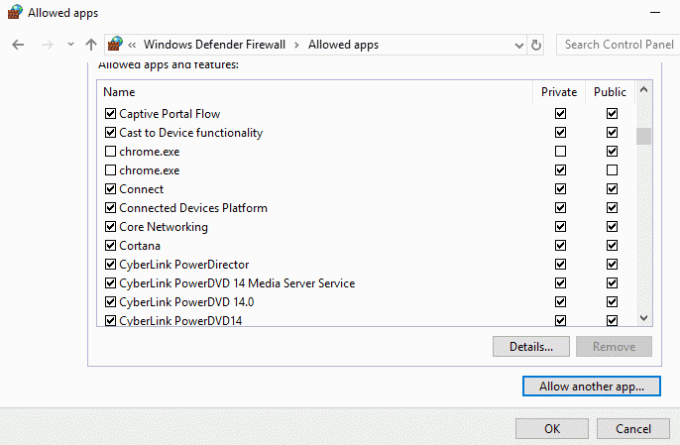
Διαβάστε επίσης:Διορθώστε το σφάλμα Zoom Invalid Meeting ID στα Windows 10
Μέθοδος 5: Επαλήθευση άδειας Webinar
Εάν εξακολουθείτε να δυσκολεύεστε με το ότι η σύσκεψη έχει έναν απροσδόκητο κωδικό σφάλματος 2008 ενώ προσπαθείτε να συνδεθείτε σε ένα διαδικτυακό σεμινάριο, τότε πρέπει να ελέγξετε μια φορά την άδεια χρήσης του διαδικτυακού σεμιναρίου. Ο έλεγχος της εγκυρότητας της άδειας είναι απαραίτητος, καθώς μπορεί να σας εμποδίσει να παρακολουθήσετε ένα διαδικτυακό σεμινάριο στην εφαρμογή Zoom. Τα βήματα που δίνονται παρακάτω θα σας καθοδηγήσουν σχετικά με τον τρόπο ελέγχου της άδειας μεταβαίνοντας στην ενότητα διαχείρισης χρηστών:
1. Πλοηγηθείτε στο Ανίπταμαι διαγωνίως ιστοσελίδα στο πρόγραμμα περιήγησής σας.
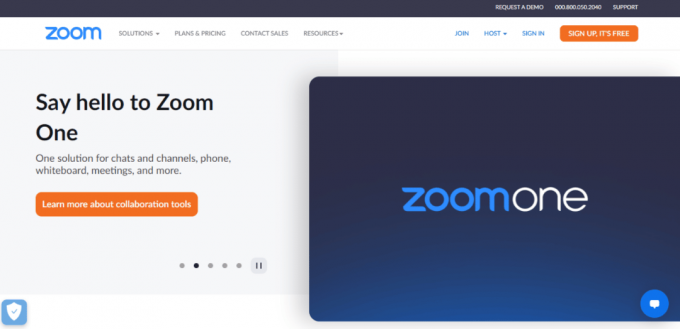
2. Χρήση πρόσβαση διαχειριστή για την εκκίνηση της εφαρμογής.
3. Τώρα ανοιχτό Διαχείριση χρηστών.

4. Εδώ, ελέγξτε το κατάσταση της άδειας και βεβαιωθείτε ότι χρησιμοποιείτε ένα έγκυρο.
Διαβάστε επίσης:Διόρθωση ήχου Zoom που δεν λειτουργεί Windows 10
Μέθοδος 6: Επανεγκαταστήστε την εφαρμογή Zoom
Η επόμενη και τελευταία μέθοδος που μπορεί να σας βοηθήσει Κωδικός σφάλματος ζουμ 2008 πραγματοποιεί απεγκατάσταση και, στη συνέχεια, επανεγκατάσταση της εφαρμογής Zoom. Μια νέα εγκατάσταση του προγράμματος συνήθως βοηθά στην εκκαθάριση όλων των προβλημάτων και δυσλειτουργιών που οδηγούν σε σφάλμα. Μπορείτε να ακολουθήσετε τα παρακάτω βήματα για να εκτελέσετε το ίδιο στον υπολογιστή σας:
1. Χτύπα το κλειδί Windows, τύπος Πίνακας Ελέγχου και κάντε κλικ στο Ανοιξε.

2. Σειρά Προβολή κατά > Μεγάλα εικονίδια, μετά κάντε κλικ στο Προγράμματα και χαρακτηριστικά επιλογή από τη λίστα.
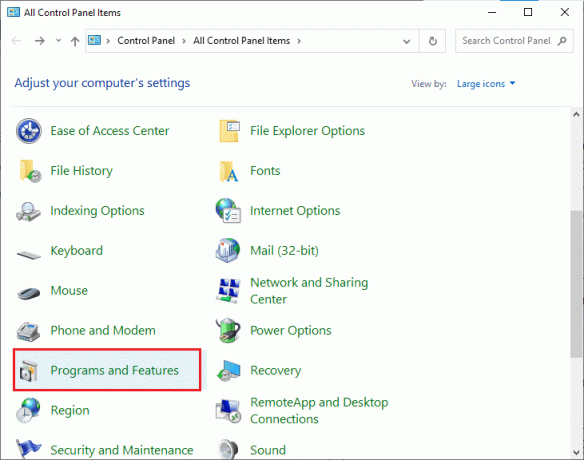
3. Τώρα, κάντε κλικ στο Ανίπταμαι διαγωνίως εφαρμογή και επιλέξτε το Απεγκατάσταση κουμπί.
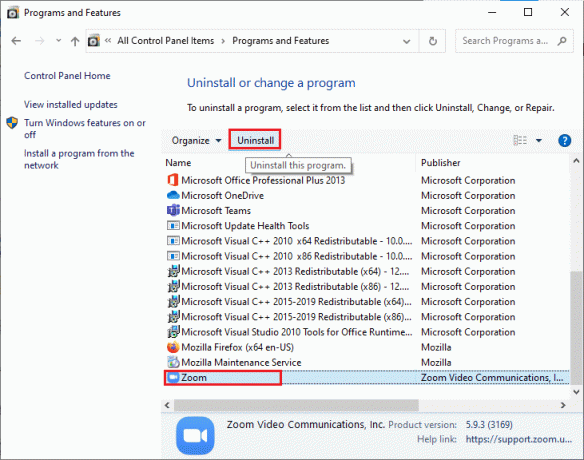
4. Ακολούθησε το οδηγίες επί της οθόνης και, στη συνέχεια, απεγκαταστήστε την εφαρμογή επανεκκινήστε τον υπολογιστή.
5. Τώρα που απεγκαταστάθηκε η εφαρμογή, ανοίξτε το πρόγραμμα περιήγησής σας και Κατεβάστε το Zoom εφαρμογή ξανά στην επιφάνεια εργασίας σας.
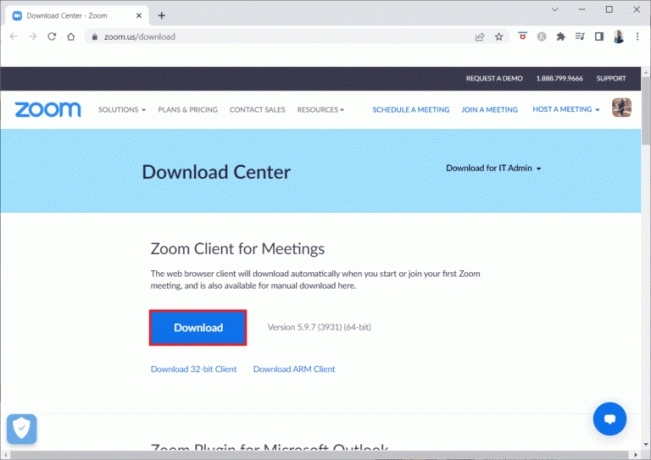
6. Στη συνέχεια, εκκινήστε το ZoomInstaller αρχείο στο κάτω μέρος της οθόνης σας.
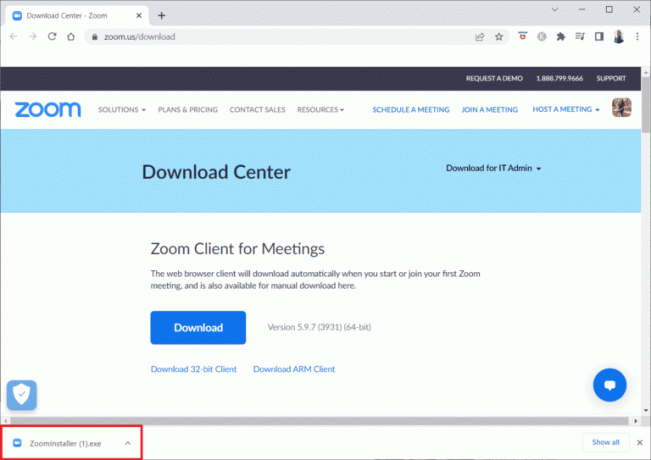
7. Τώρα, ακολουθήστε τις οδηγίες στην οθόνη για να ολοκληρώσετε την εγκατάσταση και Σύνδεση στον λογαριασμό σας Zoom για να ελέγξετε εάν το σφάλμα 2008 έχει επιλυθεί.
Διαβάστε επίσης:Το Fix Zoom δεν μπορεί να ανιχνεύσει μια κάμερα
Συχνές Ερωτήσεις (FAQ)
Q1. Πώς μπορώ να διορθώσω το Zoom που εμφανίζει έναν κωδικό σφάλματος;
Απ. Αν δείτε έναν κωδικό σφάλματος στο Zoom, το καλύτερο που έχετε να κάνετε είναι να αποσυνδεθείτε από όλες τις άλλες συσκευές χρησιμοποιείτε το Zoom in και συνδεθείτε ξανά στο λογαριασμό σας. Μπορείτε επίσης να δοκιμάσετε διαγραφή ή αποσύνδεση χρηστών από τον λογαριασμό σας ή διαγραφή όποιος υπάρχοντα δωμάτια Zoom.
Ε2. Πώς μπορώ να διορθώσω το Zoom που δεν μπορεί να συνδεθεί;
Απ. Εάν δεν μπορείτε να συνδεθείτε στο Zoom, πρέπει να ελέγξετε τη συσκευή σας σύνδεση στο Internet, για περισσότερες πληροφορίες σχετικά με αυτό, μπορείτε να μεταβείτε Μέθοδος 1 αναφέρθηκε παραπάνω.
Ε3. Γιατί δεν μπορώ να συνδεθώ σε μια σύσκεψη Zoom;
Απ. Η αδυναμία σύνδεσης σε μια σύσκεψη Zoom προκύπτει λόγω ζητήματα σύνδεσης, σε μια τέτοια περίπτωση μπορείτε να δοκιμάσετε να κάνετε επανεκκίνηση μοντέμ, δρομολογητή, ή το συσκευή που χρησιμοποιείτε για να εκτελέσετε το Zoom on.
Ε4. Πώς μπορώ να επανεκκινήσω το Zoom;
Απ. Μπορείτε να επανεκκινήσετε το Zoom κάνοντας πρόσβαση Ρυθμίσεις λογαριασμού. Σε αυτό, ανοίξτε το Συνάντηση καρτέλα, βρείτε το Εβδομαδιαία επανεκκίνηση συστήματος επιλογή και επιτρέπω τις ρυθμίσεις.
Q5. Είναι εντάξει να διαγράψετε την προσωρινή μνήμη στο Zoom;
Απ. Ναί, εάν η κατεστραμμένη κρυφή μνήμη προκαλεί προβλήματα όπως κωδικούς σφαλμάτων στο Zoom, τότε πρέπει να την εκκαθαρίσετε. Για να το κάνετε αυτό, μπορείτε να λάβετε τη βοήθεια του Μέθοδος 3 που δόθηκε παραπάνω.
Συνιστάται:
- Διόρθωση Fire TV Δεν είναι δυνατή η σύνδεση με τον διακομιστή αυτήν τη στιγμή
- Διορθώστε το σφάλμα Windows Store 0x80240024
- Διορθώστε το σφάλμα ζουμ 1132 στα Windows 10
- Πώς να αφαιρέσετε την εικόνα προφίλ Zoom
Το Zoom είναι μια καταπληκτική εφαρμογή για εταιρείες που διευθύνουν επιχειρήσεις, ειδικά σε αυτήν την εποχή εργασίας από το σπίτι όπου όλοι είναι κολλημένοι στο σπίτι. Η συμμετοχή σε συναντήσεις και διαδικτυακά σεμινάρια είναι αρκετά βολική μόνο μέχρι να αντιμετωπίσετε σφάλματα κατά τη συμμετοχή σας. Ελπίζουμε ότι ο οδηγός μας ήταν χρήσιμος για την επίλυση ενός τέτοιου σφάλματος, Κωδικός σφάλματος ζουμ 2008, το οποίο σας εμποδίζει να συμμετάσχετε σε ένα διαδικτυακό σεμινάριο λόγω μη έγκυρης ή ληγμένης άδειας χρήσης. Αν ναι, τότε πείτε μας ποια από τις μεθόδους σας καθοδήγησε περισσότερο. Εάν έχετε περισσότερες ερωτήσεις ή προτάσεις, αφήστε τα σχόλιά σας στην ενότητα που δίνεται παρακάτω.